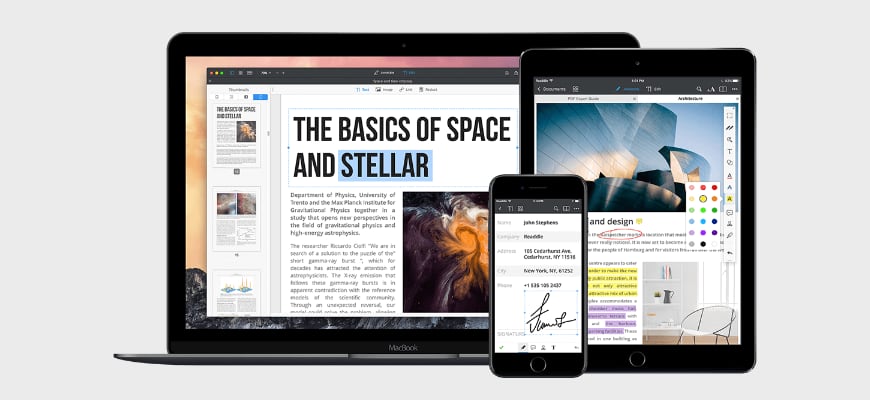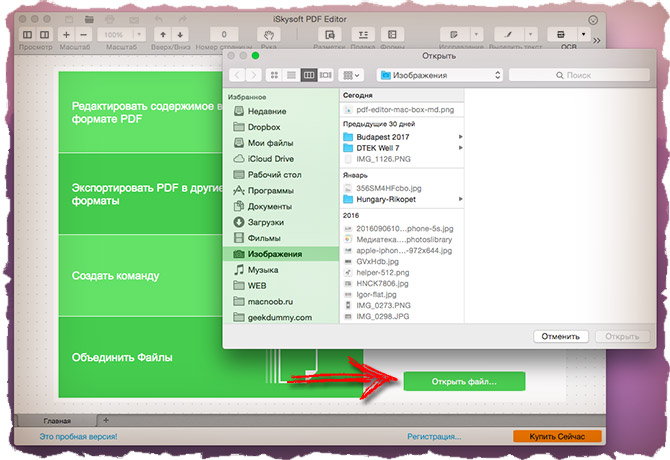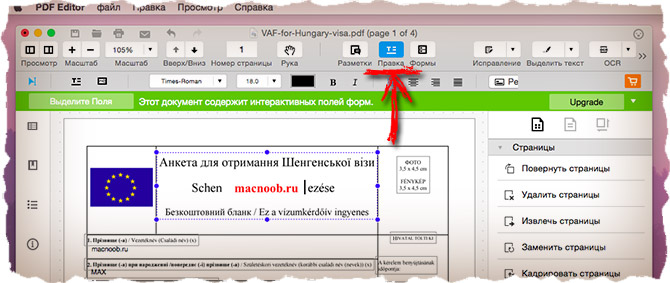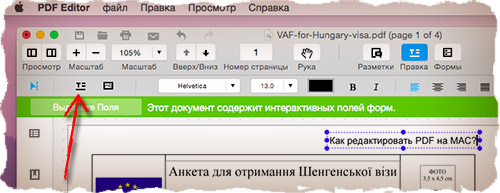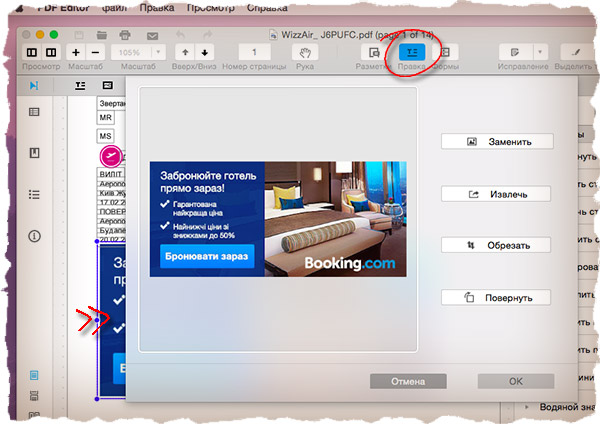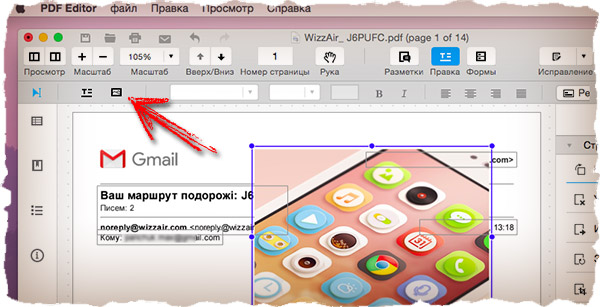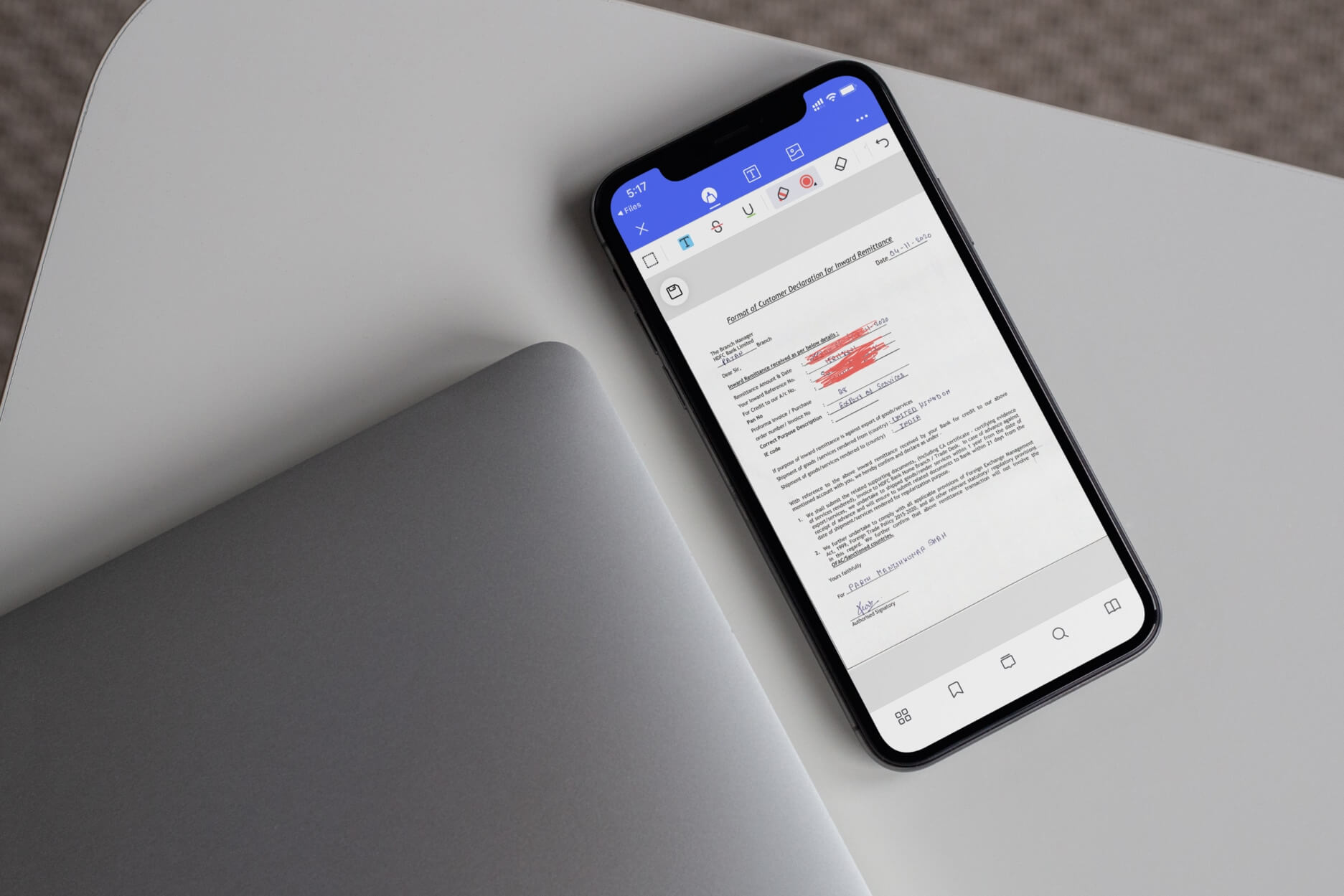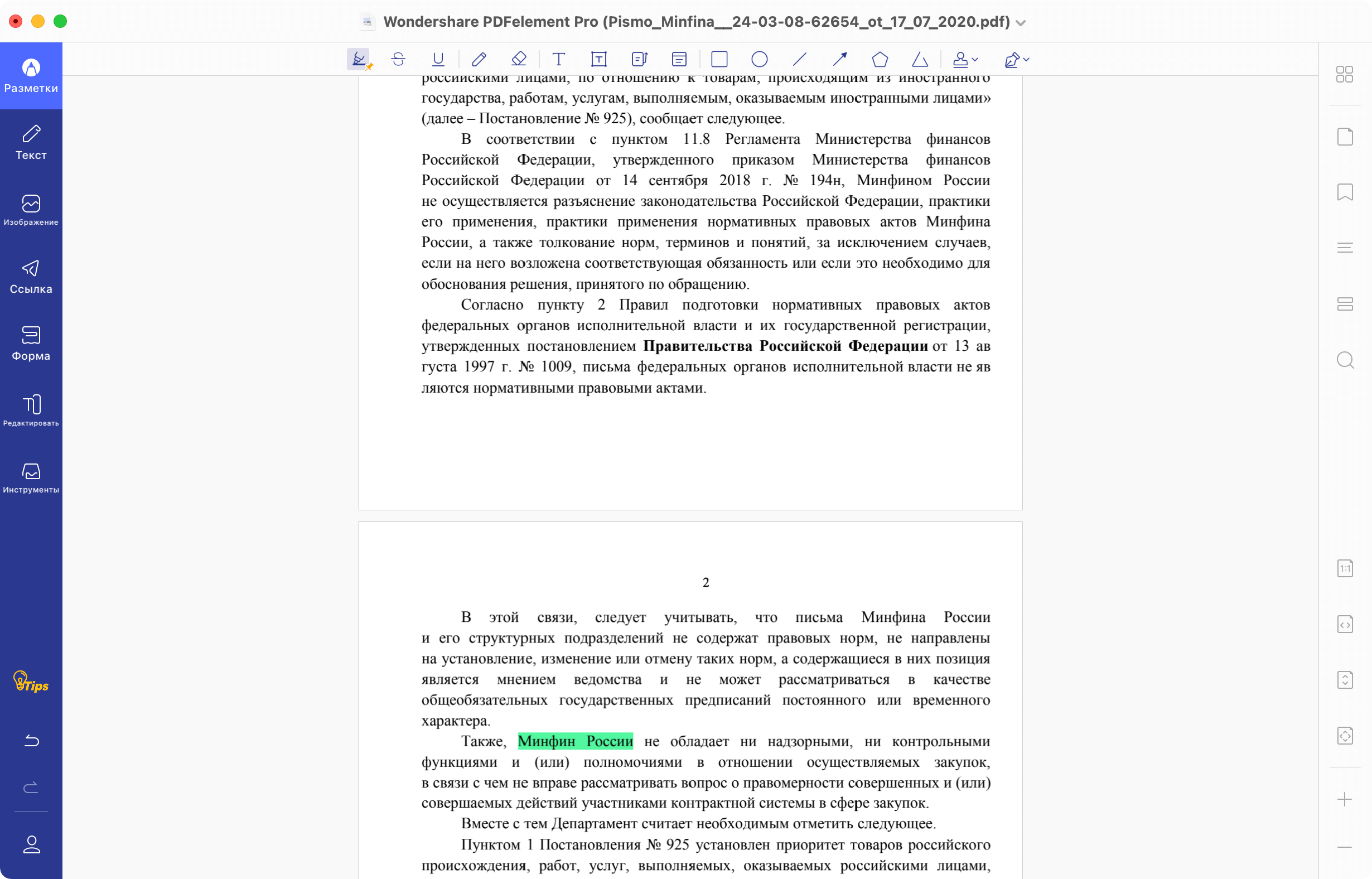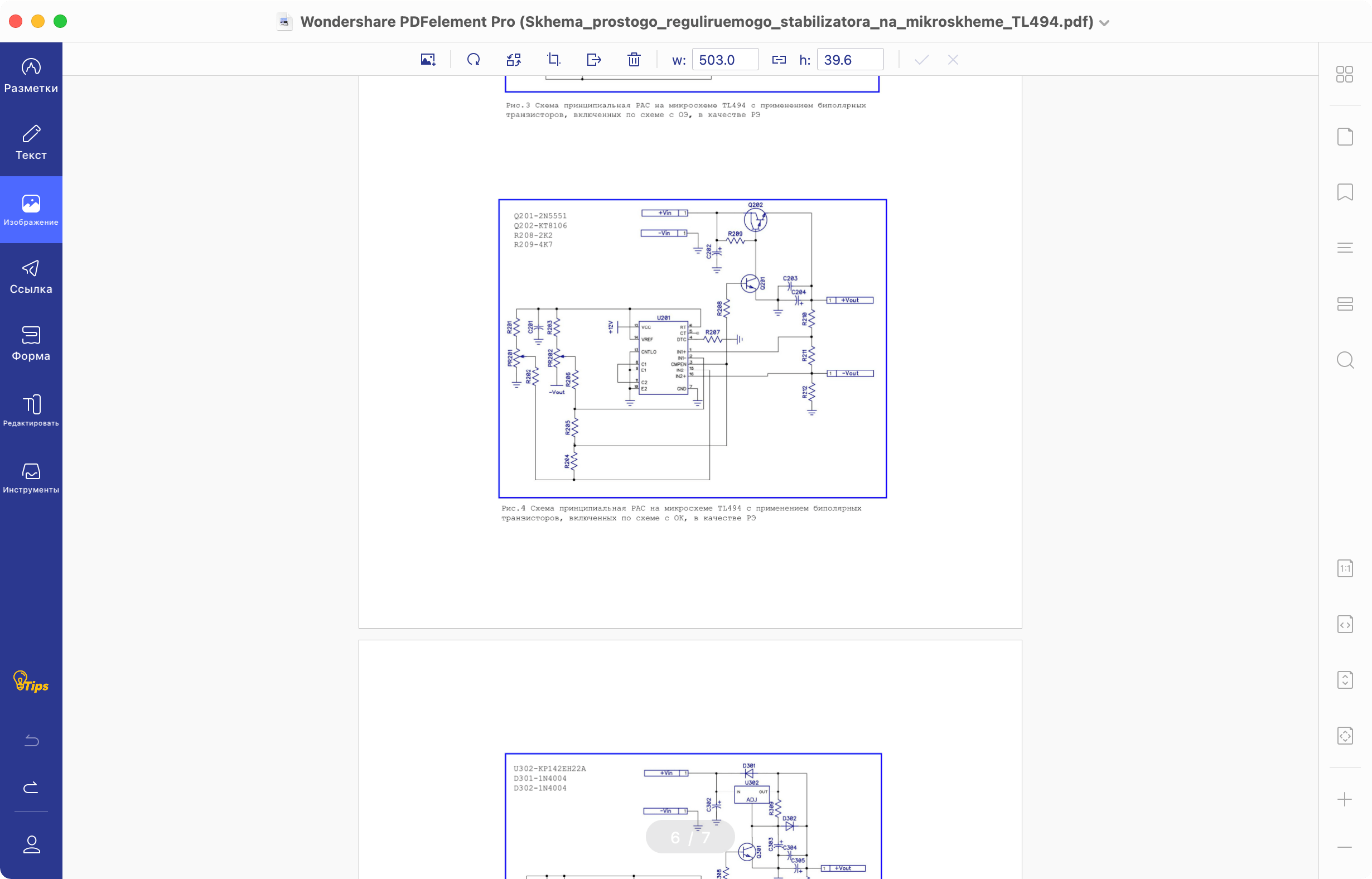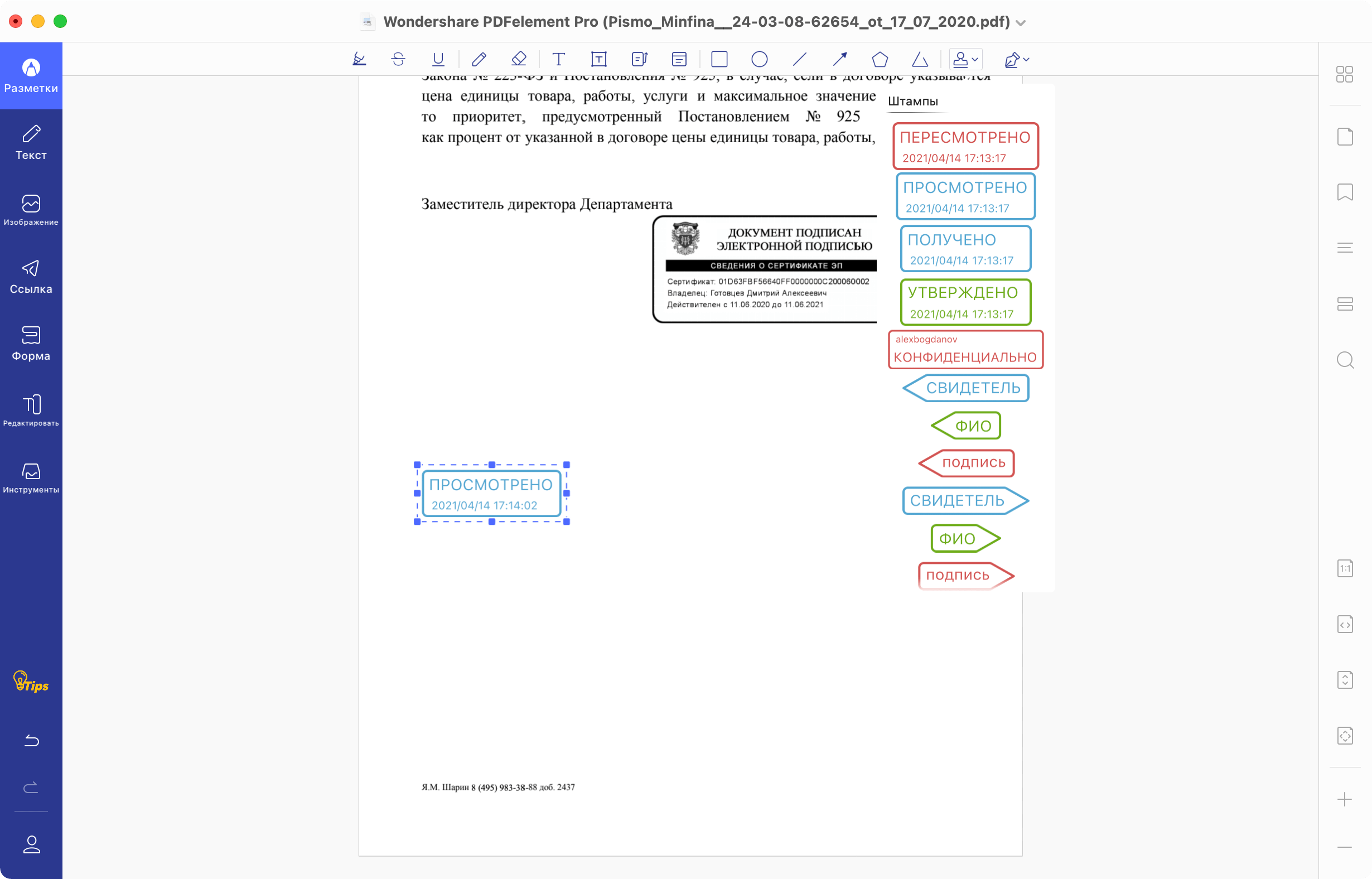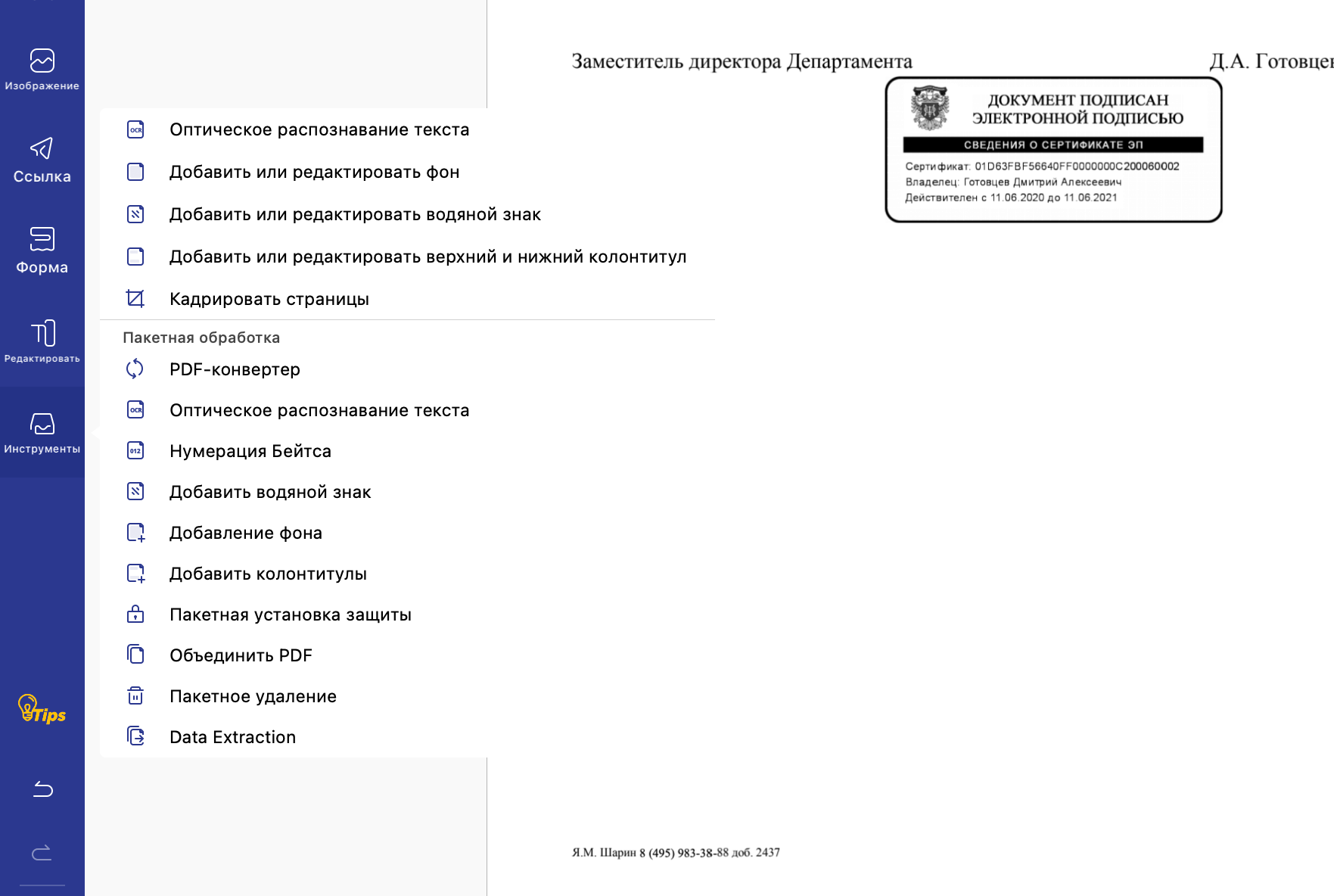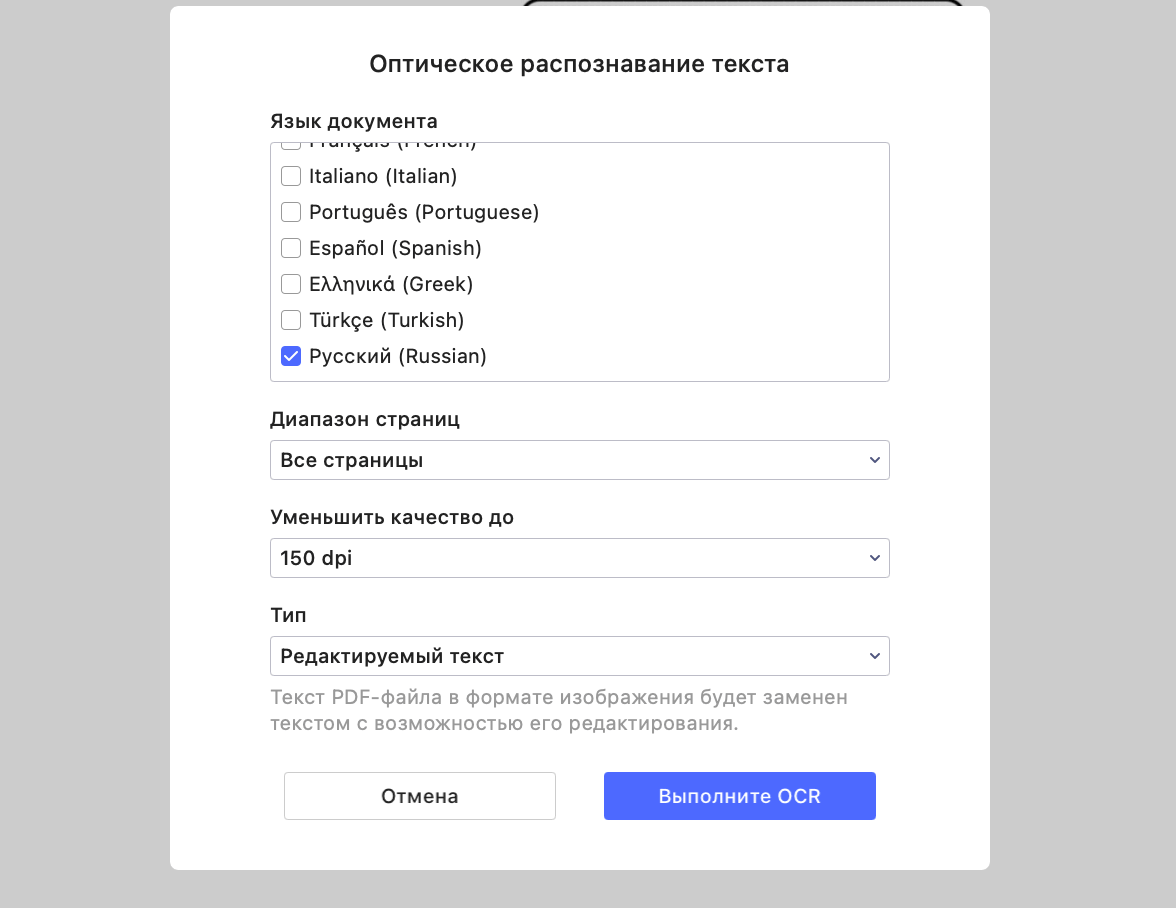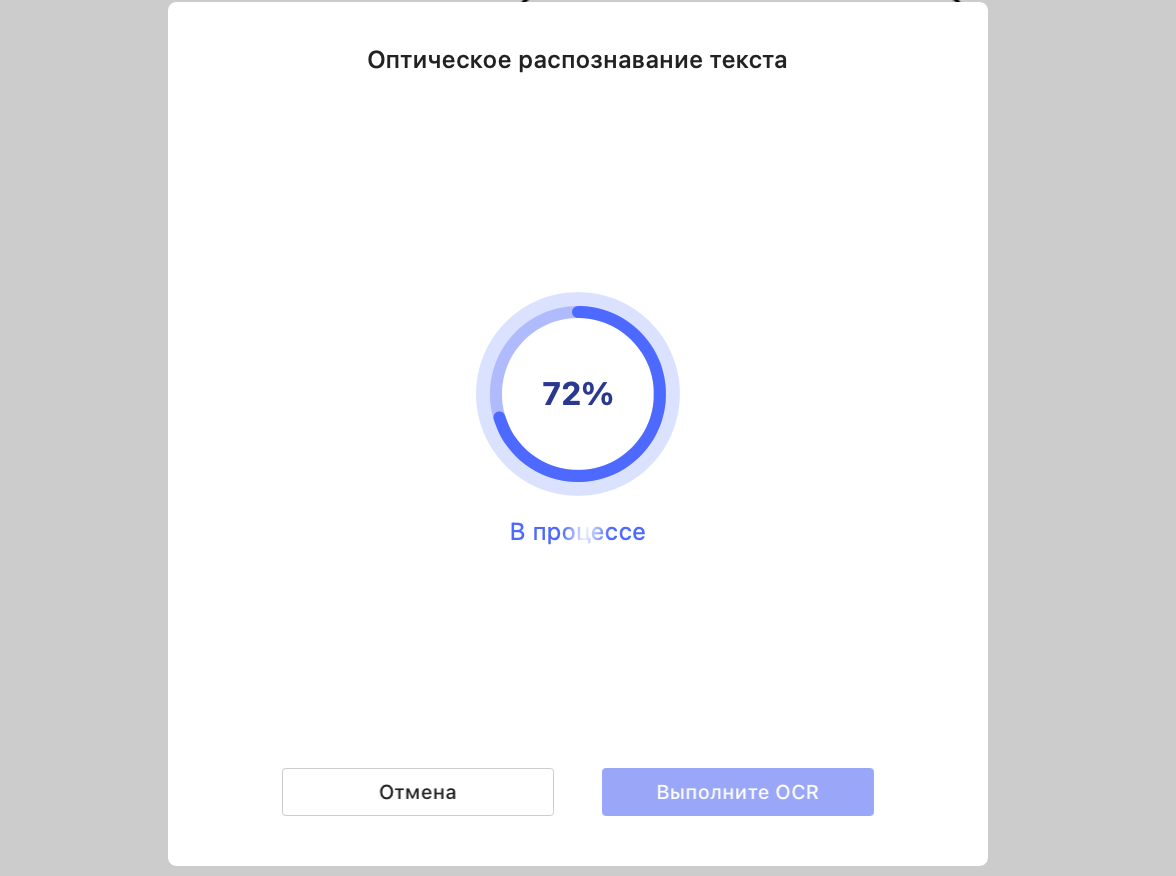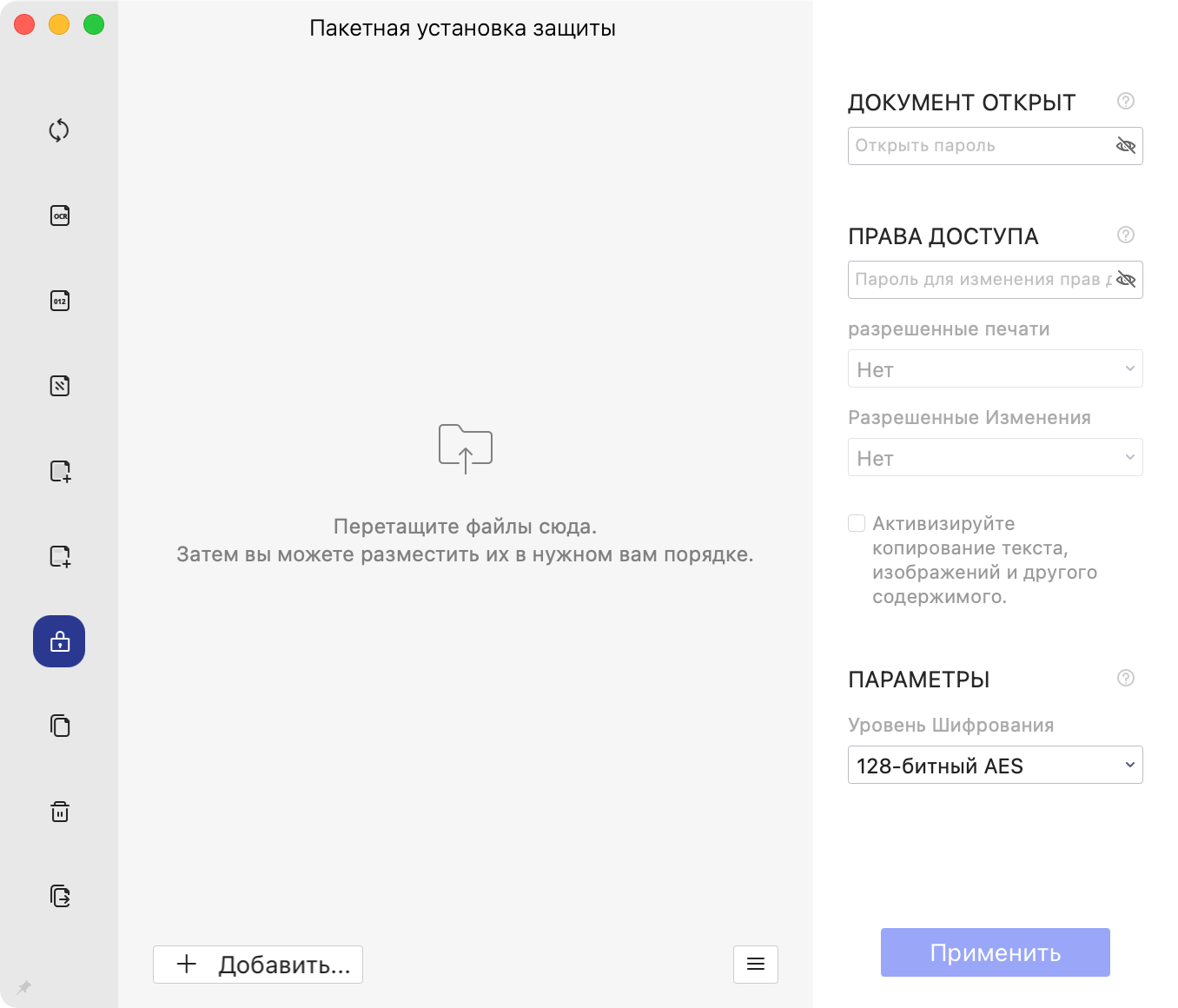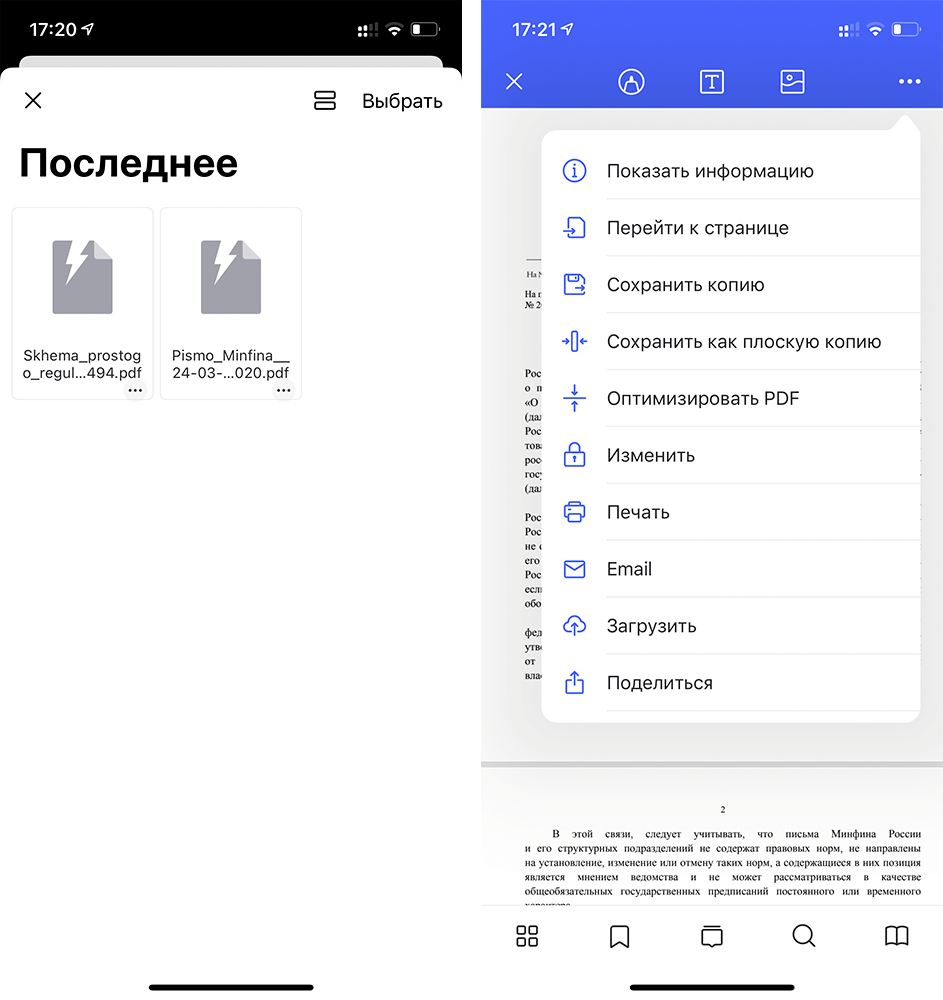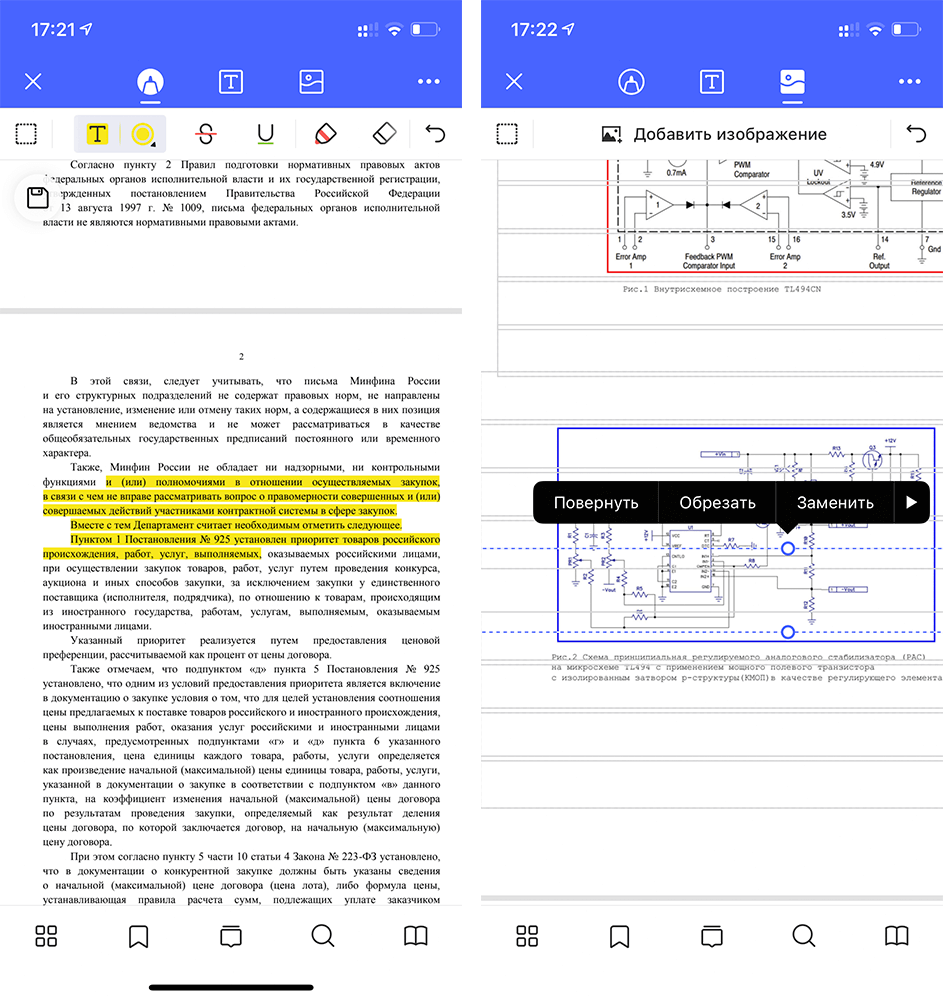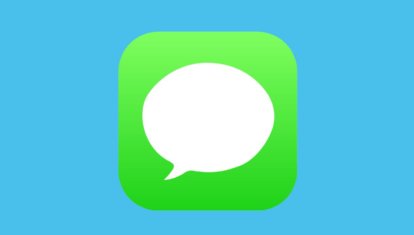Как редактировать PDF на macOS — PDF Editor for MAC
Совсем недавно я оформлял документы на получение Шенгенской визы в посольстве Венгрии. Вместе с пакетом документов в обязательном порядке необходимо было приложить заполненную анкету, бланк которой можно скачать в формате PDF на сайте визового центра.
Оказывается теперь заполнение анкеты должно происходить в электронном виде, т.е. с чернильной ручкой вариант не прокатит.
Возникает вопрос: как заполнить скачанную анкету в формате PDF, если ни один установленный на мой компьютер редактор этого позволить не может? Изучив этот вопрос я таки нашел ответ и теперь хочу поделиться им с вами.
В этой статье я расскажу как редактировать PDF на MAC.
Что же это за формат такой, который так просто не отредактируешь? PDF (portable document format) — межплатформенный файловый формат, предназначенный для предоставления полиграфической продукции в электронном виде.
Большинство профессионального печатного оборудования имеет аппаратную поддержку формата PDF, что позволяет производить печать документов в данном формате без использования какого-либо программного обеспечения. Удобно ведь!
Формат PDF позволяет внедрять необходимые шрифты, векторные и растровые изображения, формы и мультимедиа-вставки. Вообще красота!
Редактирование текста в PDF документе

Данное приложение позволяет добавлять текст к существующему PDF документу, редактировать уже имеющийся текст, распознавать текст в сканированных изображениях (OCR), а также заполнять PDF формы, что мне как раз и нужно было для внесения данных в визовую анкету.
На самом деле, функций у данного приложения намного больше, но давайте обо всем по порядку.
Для того чтобы редактировать текст в PDF документе, следуйте простой инструкции ниже:
ШАГ 1 — Не буду останавливаться и расписывать процесс установки приложений на MAC. Скачивайте редактор PDF по ссылке выше.
ШАГ 2 — Запускаем PDF Editor for MAC. В открывшемся окне кликаем по кнопке «Открыть файл…» и выбираем файл для редактирования.
ШАГ 3 — Нажмите кнопку «Правка» в панели инструментов, затем кликните на любом тексте для его редактирования
ШАГ 4 — Для того чтобы добавить новый текст, нажмите кнопку «Добавить текстовый комментарий» в панели инструментов. Далее кликните на пустом месте редактируемой PDF страницы для указания места добавляемого текста.
Добавленный текст помещается в отдельное поле, которое позже можно будет изменить/удалить или же переместить в любое другое место на странице.
Редактирование картинок
Как я писал выше, в процессе получения Венгерской визы, мне пришлось подать целый пакет документов, включая подтверждение о выкупленных авиабилетах. И здесь мне опять пришлось редактировать PDF документ при помощи «PDF Editor for MAC», так как он позволяет работать с изображениями.
В моем случае необходимо было подкорректировать документ подтверждающий оплаченный перелет. WizzAir напичкала PDF документ разного рода рекламой, которую я не хотел видеть на распечатках, перед подачей их в визовый центр. Редактор PDF для MAC помог мне подчистить ненужные картинки.
Для редактирования изображений в PDF документе, воспользуйтесь подсказкой ниже:
ШАГ 1 — Открываем PDF документ в редакторе «PDF editor for MAC»
ШАГ 2 — Нажимаем кнопку «Правка» в панели инструментов
ШАГ 3 — Дважды кликаем по изображению, которое вы хотите редактировать. Из появившегося меню можно выбрать одну из следующих команд: Заменить, Извлечь, Обрезать, Повернуть.
ШАГ 4 — Если необходимо удалить изображение из PDF документа, просто выделите его и нажмите на клавиатуре delete .
ШАГ 5 — Чтобы добавить новое изображение нажмите кнопку «Добавить изображение» на панели инструментов
В принципе, этого набора умений должно с головой хватить для редактирования PDF документов среднестатистическим пользователем. На самом деле возможностей у «Редактора PDF для MAC» намного больше.
С помощью этого же приложения вы можете создавать, объединять или конвертировать PDF документы, а также распознавать текст в сканированных изображениях и сразу же его редактировать, или создавать и заполнять PDF формы.
И это еще не конец всех возможностей. Приложение имеет интуитивный интерфейс и российскую локализацию поэтому у вас не должно быть проблем с его использованием.
Как вы смогли убедиться, редактировать PDF все же можно. При этом процесс работы с текстом или изображениями схож с работой в привычном вам пакете Microsoft Office.
Источник
Как редактировать текст в PDF-документах на Mac
Для большинства простых пользователей PDF является форматом, в основном предназначенным для пассивного чтения и ознакомления. Но как быть, если вам в силу той или иной причины понадобилось внести в подобный документ правки? Вам для этого потребуется специальное приложение, которое не только «прочтет» документ, но и позволит отредактировать PDF-файл в графическом формате.
Приложение называется PDFelement 6 Pro, которое недавно круто обновилось и доступно в виде ознакомительной бесплатной программы, которую можно при желании обновить до полной версии. Разумеется, это не бесплатно, но оно того стоит.
Чтобы начать работать, нам необходимо в главном меню выбрать пункт «Редактировать PDF-файл», а затем открыть файл, который хотели бы отредактировать. Чтобы начать вносить правки в документ, для начала необходимо распознать в нем текст. После того как распознавание текста будет завершено, перед вами откроются все возможности, связанные с его редактированием. Вы можете править текст, добавлять заметки, сохраняя исходный шрифт, или выделять фрагменты маркером.
Для распознавания и редактирования отсканированных PDF-файлов надо загрузить соответствующий программный модуль, который доступен только пользователям полной версии приложения.
Также есть возможность добавлять рисунки, надписи, фигуры, подписи и многое другое. Иными словами, вы можете работать с PDF-документом так, будто перед вами обычный файл MS Word. При этом редактирование не разрушит структуру первоначального файла, что тоже очень важно. С этой программой вы сможете добавлять аннотации и пометки к документам, а также совершать привычные действия — перемещать, удалять и добавлять страницы.
Защита PDF-документа реализована не только с помощью персональных вотермарок, но и также посредством пароля. Можно, например, отредактировать файл и сделать его доступным только для чтения — или вообще не дать его открыть никому, кроме сотрудников компании.
Готовый документ можно экспортировать в нужном нам формате: будь то исходный PDF, Word, Excel, HMTL или даже ePub. Все делается очень быстро, легко и удобно. Помимо этого, данные из PDF можно переносить прямо в Excel с сохранением структуры таблицы: очень удобно, если у вас картотека из множества файлов PDF (в больнице, банке или другой организации), которую нужно перенести в единый документ Excel.
Не говоря уже о том, что PDFelement виртуозно распознает формы — для этого в приложении есть элемент под названием Form Field Recognition. Именно он позволяет вводить данные без форматирования даже в отсканированный и распознанный документ.
Программа также обладает функцией, которая позволяет создавать PDF из любых поддерживаемых файлов графического или текстового формата. На выходе получается длинный PDF-файл, который легко читать и удобно пересылать по почте благодаря знаменитым алгоритмам сжатия этого формата. Удобно, если необходимо объединить множество отдельных PDF. Получившийся файл можно подписать.
Стоит отметить, что разработчик предлагает две версии своей программы — платную и бесплатную, для Windows и Mac. Главное преимущество первой — распознавание отсканированного PDF и форм, извлечение данных из формы, объединение файлов. Так что для профессионального пользования все же рекомендуем обзавестись полноценной версией.
Название: PDFelement 6 Pro
Издатель/разработчик: Wondershare
Цена: Бесплатно / 29,95 доллара
Встроенные покупки: Нет
Совместимость: Windows, Mac
Ссылка: Установить
Новости, статьи и анонсы публикаций
Свободное общение и обсуждение материалов
Лонгриды для вас
На днях Apple показали нам новую версию своих флагманских смартфонов — iPhone 13 Pro. В статье предлагаю поговорить о разнице между свежей и прошлогодней версиями старшей модели и обсудить их новые фишки.
Толщина всего 3,5 cм, а внутренний объем 4 литра. Этого более чем достаточно для ежедневного использования, если вы носите с собой только ноутбук, кошелек и что-нибудь еще. Этот рюкзак 🎒 просто создан для вас.
В скором времени нас ждет презентация iPhone 13, а значит модели предыдущих лет станут еще доступнее. В статье постараюсь объяснить почему я не рекомендую к покупке iPhone 11 модели.
Источник
Чем редактировать PDF на Mac и iOS в 2021 году
Когда возникает необходимость в редактировании документов, с форматами вроде .docx всё понятно — Microsoft Word или Pages в помощь. Но с PDF не так просто. Решения от Adobe очень дорогие, бесплатные приложения с тяжелыми документами не справляются и вообще имеют мало функций. Поэтому все ругаются, когда получают файл в PDF, и его нужно отредактировать. Но! Если у вас установлен специальный инструмент для раскрытия всего потенциала этого формата, то вы сможете творить с ним чудеса. Просто нужна мощная утилита, которая позволит редактировать соответствующие документы.
Есть универсальное решение для редактирования PDF на компьютере и мобильном устройстве
Мы в редакции давно не испытываем проблем с файлами в формате PDF, поскольку нашли универсальное решение — приложение PDFelement. Во-первых, оно есть в Mac App Store и в iOS App Store, так что можно редактировать документы как на компьютере, так и на iPhone/iPad, при этом файлы синхронизируются. Во-вторых, оно имеет много крутых ништяков вроде распознавания текста с картинки и преобразования его в формат PDF. В-третьих, PDFelement банально дешевле, чем тот же редактор PDF от Adobe.
В приложении широкий выбор инструментов для редактирования
Автоматически находит изображения
У этого приложения очень понятный интерфейс в стиле Microsoft Word. Вы можете создать PDF с нуля и редактировать его так же, как документ в Word, или загрузить уже созданный документ PDF. Экспорт файла осуществляется как напрямую из почты, так и из любой папки, после чего перед вами полный комплект инструментов редактирования, которого будет достаточно для выполнения работы.
Есть куча разных полезных фишек вроде таких штампов
Среди возможностей редактирования стоит отметить следующие:
- Добавить к документу подпись;
- Выделить цветом интересующий вас текст;
- Создать пометки в виде всплывающего или встроенного текста;
- Добавить аннотации в виде геометрических фигур, линий или стрелок;
- Внести изменения в сам текст документа, воспользовавшись клавиатурой.
Готовый документ можно экспортировать в большое количество популярных форматов, в числе которых Microsoft Office, Pages, HTML и даже ePub. Также получившийся файл можно отправить по почте, распечатать, открыть в другом приложении.
Можно добавить водяной знак, колонтитулы и многое другое
Но если бы это приложение умело только редактировать PDF, было бы скучно. Я часто пользуюсь такой функцией, как оптическое распознавание содержимого (OCR) для дальнейшего редактирования. Только недавно клиент прислал договор в виде обычных фотографий (бывает и такое), нужно было как можно скорее перевести их в редактируемый вид, чтобы внести правки. Потребовалось всего 15 минут, чтобы распознать текст на каждом изображении и объединить полученные файлы в единый PDF-документ. На перепечатывание всего этого у меня ушло бы 2-3 часа. Кстати, распознавание в программе осуществляется на 12 языках, в том числе в русском.
Если документ на двух языках, можно выбрать их перед распознаванием
Пара минут — и всё готово!
В приложении также предусмотрена возможность добавлять колонтитулы, номера страниц, водяные знаки и другие элементы оформления. Если речь идет о конфиденциальном документе, с помощью специальной функции программы PDFelement вы можете поставить на него защиту паролем. Например, на рабочем компьютере, куда имеют доступ IT-отдел и другие сотрудники.
Можно запретить определенные действия, выбрать шифрование
Причём можно выбрать действия, которые нельзя осуществлять с этим файлом. Например, запретить печатать его, изменять, копировать, пересылать и так далее. Так вы точно будете уверены в том, что файл никто не скопирует.
PDFelement для iOS
Кстати, помимо настольной версии у PDFelement имеется и версия для iPhone и iPad, в которой тоже можно аннотировать PDF-документы, хотя и не поддерживается оптическое распознавание текста по понятным причинам. При этом в недавном обновлении туда завезли поддержку тёмной темы, Apple Pencil, поиск файлов и возможность использования единого аккаунта на всех платформах.
Файлы синхронизируются между устройствами в рамках аккаунта, можно подключить облако
Помимо редактирования, также есть функции разметки и аннотирования документа. Добавляйте текстовые поля, сноски, штампы, рисунки от руки или используйте ластик. Выделяйте, подчеркивайте или зачеркивайте текст.
Если нужно быстро изменить PDF на ходу, это прям маст хэв
Все идентично тому, как если бы вы делали это на компьютере. Просто в роли мышки выступает ваш палец (хотя если вам удобнее работать мышкой, к iPad ее можно подключить).
По итогу мы остановились на PDFelement, поскольку это приложение отвечает всем требованиям, которые предъявляются к редактору PDF: у него широкие возможности редактирования, понятный интерфейс, в котором можно быстро разобраться, есть оптическое распознавание текста, он кроссплатформенный и недорогой относительно других похожих решений. А поскольку приложение работает по подписке, можно не платить сразу много, а оплачивать подписку только тогда, когда вам нужно работать с PDF. Конечно, если вы имеете дело с этим форматом каждый день, целесообразнее сделать разовую покупку (навсегда) и избавиться от подписки, в этом случае будет выгоднее.
Новости, статьи и анонсы публикаций
Свободное общение и обсуждение материалов
Лонгриды для вас
iPhone 13 и 13 Pro по традиции получили эксклюзивные обои, недоступные на всех остальных устройствах Apple. Однако мы знаем, где и как их можно скачать в высоком качестве, а затем установить абсолютно на любой смартфон
Совсем недавно появилась новость о том, что Apple разрешила разработчикам указывать на альтернативные способы оплаты в обход магазина приложений App Store. Читайте в нашей статье о том, что это значит и какие изменения ждут простых пользователей.
Давно не чатились в iMessage? А зря. Это очень крутой мессенджер. Рассказываем о том, чем он удобнее аналогов, как удивить собеседеника, и почему iMessage подойдет тем, кто не любит публичный образ жизни
iPhone, проще ломанный adobe acrobat reader dc скачать для Mac,чем 400 рубь отдавать не знамо за что
Источник